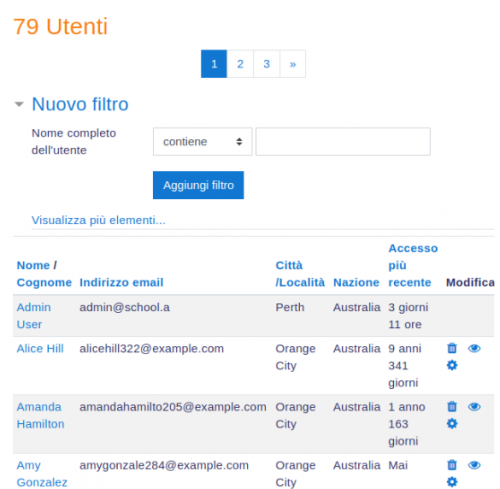Elenco utenti
Panoramica
L’Amministratore del sito può navigare e cercare l’elenco di tutti gli account utente su Amministrazione del sito > Utenti > Profili > Elenco utenti.
Gli Amministratori possono cercare un determinato utente, usando il nome o l’indirizzo email come termine di ricerca, e quindi modificarne il profilo.
Modificare il profilo di un utente può essere utile quando si ha bisogno di reimpostare le password dell'utente che non riesce ad effettuare il login, o quando occorre disabilitare il suo indirizzo e-mail se le mail inviate risultano non consegnate.
Se si sta utilizzando un Account via email e un utente non riesce a confermare il proprio account, è possibile farlo cliccando sul link di conferma posto accanto al suo nome.
Un Amministratore può anche sbloccare un account con troppi tentativi di accesso non riusciti cliccando sull'icona a forma di lucchetto nella colonna Modifica.
Ordinamento tabella
Tutte le colonne nell’elenco utenti possono essere messe in ordine alfabetico (o numerico) in modo ascendente o discendente, cliccando sull’intestazione della colonna. Il primo clic sulla colonna ordina i dati utente dalla A alla Z, il secondo clic li ordina dalla Z alla A.
Filtri
È possibile cercare gli utenti utilizzando criteri particolari o filtri che possono essere configurati per mostrare i dati secondo i seguenti parametri:
- contiene
- non contiene
- è uguale a
- inizia con
- termina con
- è vuoto
Ad esempio, se si desidera cercare tutti gli utenti che hanno John nel nome o nel cognome, inserire John nel filtro Nome completo dell’utente e selezionare il parametro contiene.
Il pulsante Visualizza più elementi... consente di effettuare una ricerca avanzata con ulteriori filtri di ricerca e parametri dei dati, ivi compresi tutti i campi personalizzati creati all’interno del sito Moodle.
Dopo aver inserito i dati nei parametri di ricerca del filtro, cliccare sul pulsante Aggiungi filtro per effettuare la ricerca dell’utente. Tutti i Filtri attivi applicati alla ricerca sono mostrati sopra i risultati di ricerca. È possibile aggiungere o rimuovere filtri ai criteri di ricerca (usando la casella di spunta corrispondente) secondo le necessità. Questi filtri sono salvati per una singola sessione di Moodle, saranno pertanto azzerati dopo ogni disconnessione dalla piattaforma.
Eliminare un account
Un account può essere eliminato cliccando sull’icona Elimina accanto al nome dell’utente.
Quando un account è eliminato, l’hash MD5 del nome utente è memorizzato come indirizzo email. L’indirizzo email e la marca temporale di eliminazione sono memorizzati come nome utente.
| Attenzione: L’eliminazione di un account comporta la cancellazione definitiva dei dati dell'utente. Se si desidera conservare i dati, occorre sospendere l'account dell'utente. |
Se un account è cancellato per errore, può essere parzialmente ripristinato reimpostando a zero nel database il contrassegno (flag) cancellato e reimpostando lo username e l’indirizzo email.
I dettagli del profilo utente, le sue preferenze, le iscrizioni ai corsi e l’appartenenza ai gruppi e ai gruppi globali non possono essere recuperati.
Le valutazioni possono essere recuperate reiscrivendo l’utente ai corsi e spuntando la casella Recupera, ove possibile, i voti precedenti dell'utente nelle Opzioni di iscrizione. I post dei forum non sono cancellati.
Sospendere un account
Un account può essere sospeso come segue:
- Cliccare sull’icona Modifica accanto al nome dell’utente.
- Sulla pagina di modifica spuntare la casella Account sospeso.
- Scorrere fino alla fine della pagina e cliccare sul pulsante Aggiornamento profilo.
Gli account sospesi non possono autenticarsi, non possono usare i web service e non ricevono messaggi.